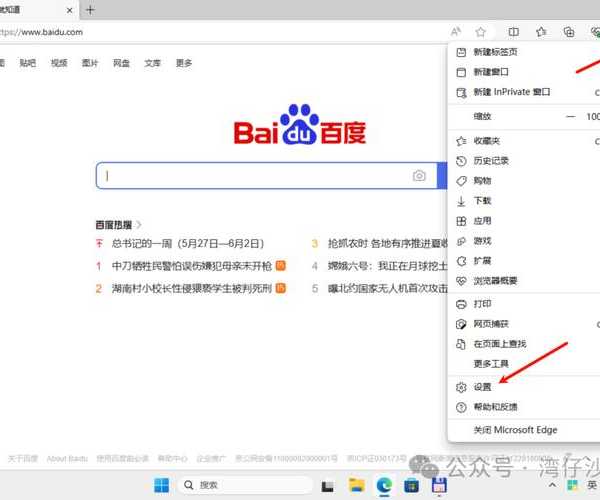还在为老旧网站兼容性头疼?聊聊window7的ie浏览器的那些实用技巧
嘿,朋友们!不知道你们有没有遇到过这样的尴尬情况:公司内部的老系统、银行网银或者某些政府办事网站,用现在主流的Chrome、Edge浏览器打开,要么排版错乱,要么功能直接歇菜。这时候,你是不是会想起那个“老朋友”——还在坚守岗位的window7的ie浏览器?
今天,我就以一名老技术员的身份,跟大家掏心窝子聊聊,如何把这个看似过时,但在特定场景下依然不可或缺的工具用好、用活。
一、为什么今天我们还要谈window7的ie浏览器?
说实话,每次我提到IE,都有小伙伴吐槽:“这都什么年代了!” 但现实是,很多企业的核心业务系统都是十几年前基于IE标准开发的,升级换代成本极高。这就导致了我们必须面对一个现实:
在可预见的未来,IE仍将在特定办公场景中占有一席之地。特别是对于还在使用Windows 7系统的用户,系统自带的IE浏览器往往是访问这些老旧站点的最直接、最稳定的解决方案。理解并掌握它的特性,能帮你省去很多不必要的麻烦。
二、玩转兼容性视图,解决大部分显示问题
1. 什么是兼容性视图?
很多网站用新版IE打开显示不正常,根本原因在于这些网站是按照IE8甚至更早的标准写的。而
兼容性视图这个功能,就是让你的浏览器“伪装”成旧版本,从而正确加载页面。
这可以说是解决window7的ie浏览器访问老网站显示错乱问题的首要利器。
2. 如何添加网站到兼容性视图列表?
操作非常简单:
- 用IE打开有问题的网站
- 点击浏览器右上角的齿轮图标(工具)
- 选择“兼容性视图设置”
- 在弹出的窗口中,你会看到当前网址已经自动填好,直接点击“添加”即可
添加成功后,你会发现页面瞬间就“顺眼”了。下次再访问这个站点,IE会自动以兼容模式打开。这个方法能有效解决大部分因网页标准不兼容导致的显示问题。
三、管理好加载项,让IE跑得更顺畅
IE用久了变卡,十有八九是加载项(插件)的锅。特别是某些网银、政务插件,安装后可能会拖慢整个浏览器。
检查和禁用加载项的方法:
- 点击齿轮图标 -> “管理加载项”
- 在这里你可以看到所有已启用的加载项,按类型(工具栏、扩展等)分类
- 选中某个加载项,下方会显示其详细信息。对于不熟悉或确认不再需要的,可以右键选择“禁用”
定期清理一下,你会发现
window7的ie浏览器的速度有明显提升。记住原则:只开启当前必须用的,其他的统统禁用。
四、重置大法好,一招解决疑难杂症
当IE出现各种奇奇怪怪的问题,比如设置混乱、脚本错误频出,而你又找不到具体原因时,别急着重装系统,试试
重置Internet Explorer设置。
| 操作步骤 | 注意事项 |
|---|
| 工具 -> Internet选项 -> 高级标签页 -> 点击“重置”按钮 | 这会删除所有临时文件、Cookie、历史记录,并恢复默认设置。重置前请确保重要密码已备份。 |
这个功能相当于给IE做了一次“深度SPA”,能解决大部分因配置错误导致的
window7的ie浏览器无法正常使用的问题。
五、安全设置不容忽视
虽然IE主要用来访问内网或特定网站,但安全意识不能松懈。我建议你检查一下
Internet选项里的安全设置:
- 安全标签页:对于可信的内网站点,可以将其添加到“本地Intranet”或“受信任的站点”区域,并适当调低该区域的安全等级(如允许运行ActiveX控件)。
- 隐私标签页:弹出窗口阻止程序记得开启,避免无关广告干扰。
合理的安全配置,既能保证
window7的ie浏览器正常运行,又能筑起一道基本的安全防线。
六、终极备选方案:启用企业模式
如果你的IE版本较高(如IE11),它还隐藏了一个大招——
企业模式。这个模式比兼容性视图更彻底,能模拟IE8的完整环境,专门对付那些“钉子户”网站。
启用方法:
工具 ->
“企业模式”(如果看不到此菜单,可能需要通过组策略启用)。
当你的
window7的ie浏览器遇到兼容性问题时,如果兼容性视图无效,果断尝试企业模式,成功率极高。
写在最后
聊了这么多,并不是说IE有多好,而是它在当前的技术过渡期,确实是一个无法绕开的现实工具。对于我们很多人来说,
掌握让window7的ie浏览器稳定工作的技巧,是一项实用的办公技能。
希望这些小技巧能真正帮到你,让你在应对那些“老古董”系统时更加得心应手。如果你有更好的心得或遇到了其他棘手问题,欢迎在评论区一起交流!
记住我们的目标:不是怀旧,而是高效解决问题。